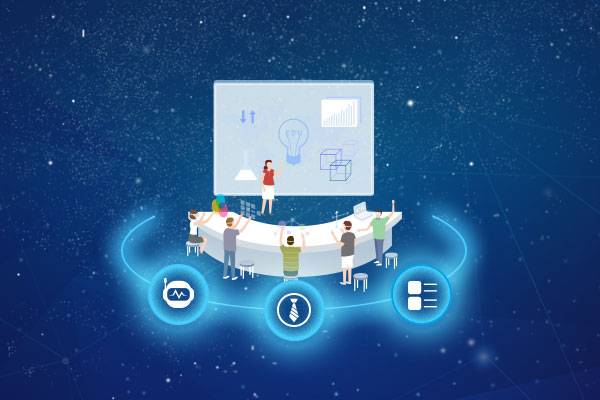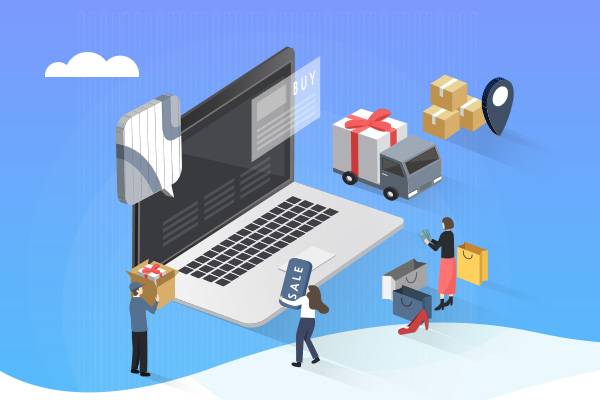Axure教程:在动态面板里面设置图片自动/手动切
时间:2023-01-19 | 标签: | 作者:Q8 | 来源:网络
小提示:您能找到这篇{Axure教程:在动态面板里面设置图片自动/手动切}绝对不是偶然,我们能帮您找到潜在客户,解决您的困扰。如果您对本页介绍的Axure教程:在动态面板里面设置图片自动/手动切内容感兴趣,有相关需求意向欢迎拨打我们的服务热线,或留言咨询,我们将第一时间联系您! |
给大家分享自己做过的一个案例,来自于去年自己做的一个PC端高保真原型。 案例描述固定区域循环一组图片(幻灯片效果),条形分页标签随着播放不同的图片,而对应改变样式。 元件准备从元件库中拖出一个动态面板,我们给它命名为 Banner ,里面同样添加1+N个状态,每个状态里放同样大小的图片(记得位置要统一)。
同样的条形标签我们按照上面的做一下,第一个状态的第一个为选中,往下递增下去。( 这方法可能有点蠢,但设置交互属性的时候比较方便,其中也包含了个人习惯 )。 这样大致就做好了,接下我们开始下一步。 思路分析
思路基本完善后,下面我们来做一下这个效果。 Banner 动态面板设置为之后,条形标签同样设置。这时候我们就能实现出图片自动切换的效果了,接下来我们可以继续优化交互体验 ~ 我们给Banner的两侧各加一个可点击的按钮,点击左侧按钮( 向前一个状态 ),点击右侧按钮( 向后一个状态 )。
最后我们加一个鼠标移入移出的交互效果,如图:
完成(已做完的小伙伴给自己鼓个掌)。 总结
今天的分享到此结束了,有任何意见和建议请在下方留言,我会尽快回复您,谢谢 !!
本文由 @李桂东 于。, 题图来自网络 
|
上一篇:优秀设计案例分析——用户引导(下)
下一篇:16个有效的UX写作规则
版权声明:以上主题为“Axure教程:在动态面板里面设置图片自动/手动切"的内容可能是本站网友自行发布,或者来至于网络。如有侵权欢迎联系我们客服QQ处理,谢谢。
- 2022年天猫服饰怎么做?运营技巧有哪些?
做好风格定位的商家,很快就能通过大数据了解到这个...
- 淘宝联盟2022年618期间商家后台影响通知
我了解到在淘宝客商家后台,“订单明细”可能出现数...
- 2022年淘宝联盟618数据/功能影响解析
2022年天猫618即将到来,由于618期间流量较大,为了维护...
- 2022年618淘宝联盟商家中心权益类产品升级
为了帮助商家在日常和大促期间,获得更多的消费者流...
- 2022年淘宝联盟618预售单单奖励规则
就天猫商家在618预售期间针对指定商品池的尖货商品设...
- 2022年拼多多夏清仓大促活动规则
夏清仓大促-品牌商品搜索推荐专区,一、活动切价时间...
- 2022年淘宝联盟88会员节超级单品单单奖励
2022年天猫88活动全周期,淘宝联盟将推出针对超级单品...
- 请你来上海坐地铁:「Metro大都会」产品
上海地铁已经可以不用带公交卡直接用APP过闸了,那这...
- 产品体验报告|直播?短视频?Faceu要如
本文则主要对Faceu的短视频模块进行分析与探讨,主要...
- 游戏直播app直播间功能竞品分析:斗鱼、
游戏直播平台指以游戏内容为主要直播内容的网络直播...
-
- 淘宝排名新规则有哪些?淘宝店铺排
一、标题规则:标题关键词分开的店铺,关键词排名和权重会排在前面。所以店主...
- 淘宝店铺权重查询,怎么查询?如何
作为一个淘宝卖家,关注自己的店铺权重,是十分重要的,因为这对自己的销量、...
- 淘宝店铺怎么引流?淘宝店铺如何引
一般的消费者在淘宝买东西的时候都会先输入一个他理解这个产品的词组,顾客的...
- 淘宝直通车怎么收费?收费标准是怎
淘宝直通车收费方式还是挺好的,所以对于一些资金比较少的淘宝店家来说,推广...
- 淘宝怎么打单?怎么打电子面单?
第一步:登录到淘宝卖家中心,点击左侧菜单中的『物流管理-电子面单平台-我的...
- 淘宝直通车推广技巧有哪些?推广技
推广当然都希望立竿见影,最好来一个点你广告的,就做一笔生意,所以要选择你...
- 淘宝店运营大概需要多少钱?具体有
现在开淘宝网店只要交一些保证金就可以完成了,可以说是投资最低的创业成本了...
- 淘宝宝贝为什么会被隐形降权?隐形
宝贝滞销,也就是说宝贝长期没有销量,上架之后90天依然没有销量,那么淘宝方...
- 直通车坑位是什么意思?淘宝坑位产
直通车坑位指的是大家在使用直通车做店铺推广的时候,官方平台给予宝贝的展示...
- 对个人淘宝店铺来说,如何有效开展
线下活动对很多网站来说不容易,对于一些静态网站来说更加无从着手。比如技术...
- 淘宝排名新规则有哪些?淘宝店铺排

打开微信扫码或长按识别二维码
小提示:您应该对本页介绍的“Axure教程:在动态面板里面设置图片自动/手动切”相关内容感兴趣,若您有相关需求欢迎拨打我们的服务热线或留言咨询,我们尽快与您联系沟通Axure教程:在动态面板里面设置图片自动/手动切的相关事宜。
关键词:2年, Axure教程, 初级,